Puoi implementare Vertex AI Search for Commerce per la tua applicazione di e-commerce.
Quando utilizzi i suggerimenti o la ricerca, acquisisci i dati degli eventi utente e del catalogo per pubblicare previsioni o risultati di ricerca sul tuo sito.
Gli stessi dati vengono utilizzati sia per i consigli sia per la ricerca, quindi se li utilizzi entrambi, non devi importare gli stessi dati due volte.
Se utilizzi modelli per i suggerimenti, la sezione Requisiti dei dati sugli eventi utente elenca requisiti aggiuntivi a seconda del tipo di modello e dell'obiettivo di ottimizzazione. Questi requisiti aiutano Vertex AI Search for Commerce a generare risultati di qualità.
Il tempo medio di integrazione è di settimane. Tieni presente che per la ricerca la durata effettiva dipende in larga misura dalla qualità e dalla quantità di dati da importare.
Panoramica dell'integrazione di Commerce
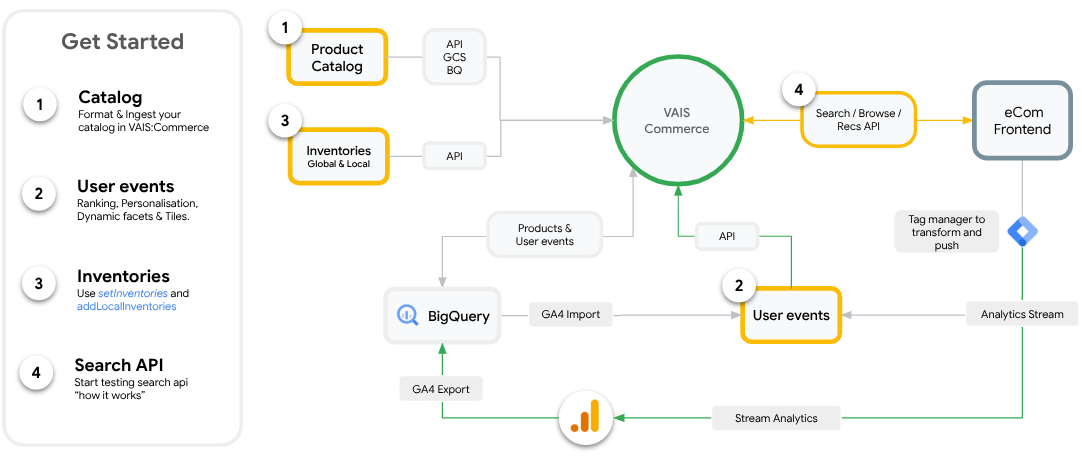
Esegui la migrazione in quattro fasi
La migrazione del motore di ricerca è un approccio strutturato in quattro fasi che contribuisce a garantire che ogni aspetto della migrazione venga affrontato per ridurre al minimo i rischi e massimizzare l'investimento.
Gestisci le aspettative dei team di merchandising e dei venditori nel seguente modo:
- Tieni informati i team dei commercianti: comunica in modo proattivo i cambiamenti in arrivo e il motivo per cui l'azienda sta adottando un approccio basato sull'AI.
- Forma i team sul nuovo paradigma: spiega che il sistema si basa sul comportamento e sul rilevamento dell'intenzione degli utenti, il che porta a un ranking più dinamico, personalizzato e, in definitiva, più redditizio. I risultati di ricerca avranno un aspetto diverso.
- Definisci linee guida chiare per le regole aziendali: sottolinea che le regole aziendali possono essere applicate solo per motivi aziendali specifici e basati sui dati, ad esempio obblighi contrattuali o una strategia chiara per aumentare le entrate. L'obiettivo è lasciare che l'AI faccia il suo lavoro.
- Test A/B delle nuove regole: se viene proposta una nuova regola dopo la migrazione, il modo più efficace per convalidarne l'efficacia è eseguire un altro test A/B, un gruppo con la regola e un gruppo senza la regola. Lascia che siano i dati a decidere se la regola viene promossa in produzione.
Seguendo diligentemente questo approccio in quattro fasi, è possibile eseguire una migrazione tipica al test A/B in circa due o tre mesi, a seconda della complessità e della velocità di esecuzione del sistema di ricerca attuale. Questa metodologia è stata progettata e testata in numerosi casi di adozione da parte dei clienti.
Termini di servizio
L'utilizzo del prodotto è soggetto ai Termini e condizioni di Google Cloud o alla variante offline pertinente. L'Informativa sulla privacy di Google Cloud spiega come raccogliamo e trattiamo le tue informazioni personali relative all'utilizzo di Google Cloud e di altri servizi Google Cloud .
Per garantire la qualità, un piccolo campione di query di ricerca e risultati di ricerca dei log, che includono i dati dei clienti, viene inviato per la valutazione umana a fornitori di terze parti indicati come responsabili del trattamento di terze parti per la ricerca. Test aggiuntivi che utilizzano query di ricerca e risultati di ricerca provenienti dai log della Ricerca Google che sono set di dati raccolti pubblicamente vengono inviati per la valutazione umana a diversi fornitori di terze parti per la garanzia della qualità. I log della Ricerca Google non sono classificati come dati dei clienti.

